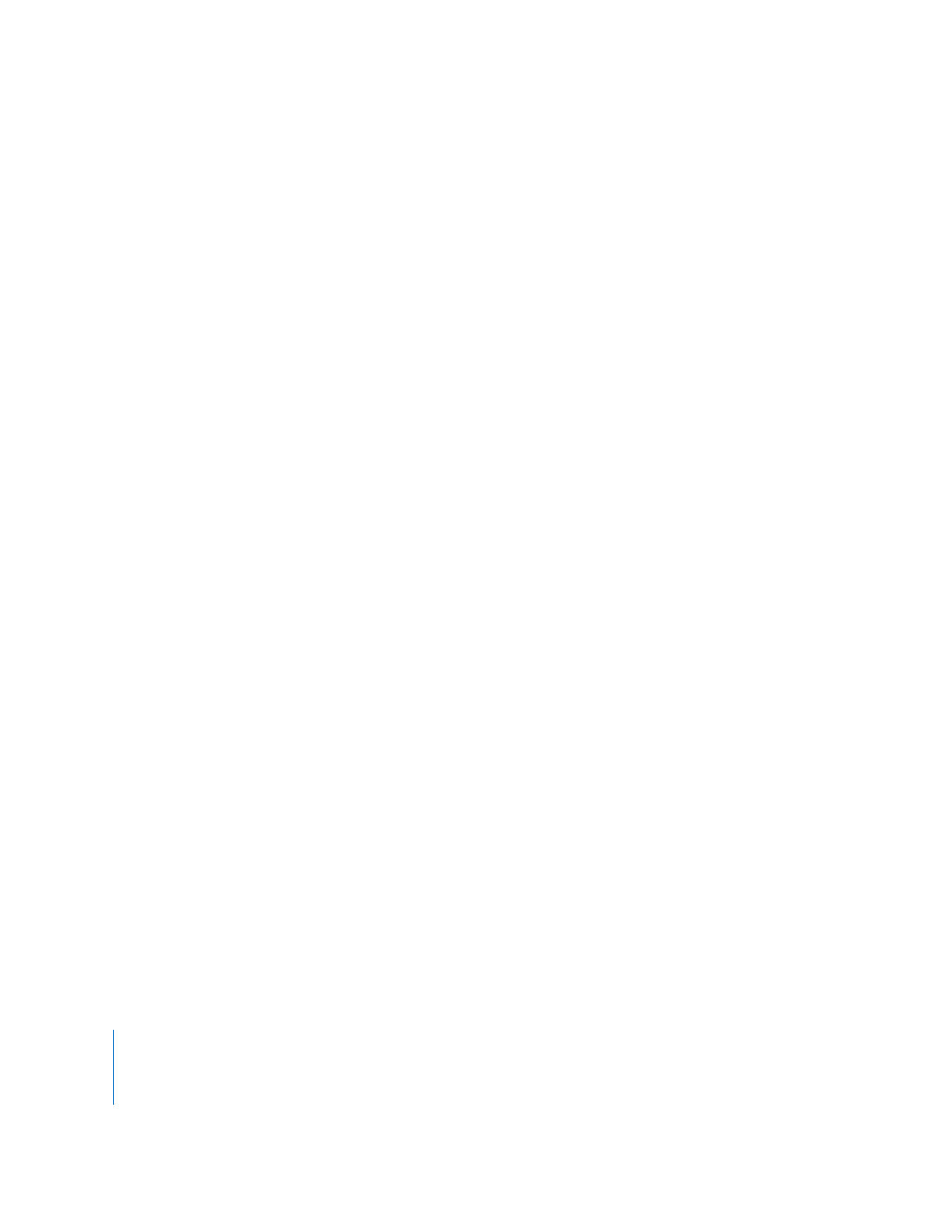
Ziele des Audioschnitts
Die meisten Menschen vermögen Klangänderungen von einem Clip zum nächsten und
eine fehlerhafte Audio-Video-Synchronisation sehr gut zu erkennen. Bei der Verede-
lung des Audiomaterials in Ihrem Videoprojekt werden Sie im Wesentlichen versuchen,
diese beiden Störfaktoren für das Publikum zu eliminieren. Behalten Sie insbesondere
drei wichtige Ziele im Auge:
Integrieren Sie die Schnittmarken in Ihrem Audiomaterial möglichst so, dass sie
nicht hörbar sind.
Bei der Bearbeitung von Audioclips in einer Sequenz geht es im Wesentlichen um das
Finden geeigneter, natürlich klingender Schnittmarken. Audioschnittmarken sind oft
effektiver, wenn sie vom dazugehörigen Videoschnitt ein wenig versetzt sind. Während
Sie ursprünglich vielleicht die Audio- und Videoschnittmarken gleichzeitig gesetzt
haben, um einen vorläufigen Schnitt zu erstellen, kann die Veredelung des Audio-
materials das Setzen von wesentlich mehr getrennten Schnitten erforderlich machen.
Einige dieser getrennten Schnitte weisen möglicherweise nur einen Versatz von weni-
gen Frames zwischen den Audio- und den Videoschnittmarken auf. Aber gerade diese
Frames machen aus einem ansonsten offensichtlichen Schnitt einen wesentlich fließen-
deren Übergang.
Doch das Erstellen akustisch sauberer Schnitte ist nicht der einzige Grund dafür, das
Audiomaterial in einer Sequenz separat vom Videomaterial zu bearbeiten. Sie können
z. B. Fehler im Dialog herausschneiden, die Synchronität von außerhalb des Kamerabilds
stattfindendem oder erneut aufgezeichnetem Dialog anpassen oder auch das gesamte
Audiomaterial eines Clips durch eine andere Aufnahme des gleichen Materials ersetzen.
Weitere Informationen hierzu finden Sie im Abschnitt „
Getrennte Schnitte
“ auf
Seite 255.
Stellen Sie sicher, dass Video- und Audioclips synchron sind.
Beim Schneiden Ihres Audiomaterials werden Sie gelegentlich die Synchronisierung
zwischen einzelnen Objekten Ihres Video- und Audiomaterials anpassen müssen. Das
Publikum bemerkt es sehr schnell, wenn Audio und Videomaterial asynchron sind.
Daher kommt es beim Schneiden um so mehr auf Vorsicht und Genauigkeit an. Daraus
ergibt sich eine praktische Faustregel: Wenn Sie ein Problem mit der Audio-/Videosyn-
chronisierung als auffällig oder störend empfinden, wird es dem Publikum vermutlich
nicht anders gehen. In einem solchen Fall sollten Sie Anpassungen vornehmen.
Final Cut Pro überwacht die Synchronität von Video- und Audiomaterial, wenn die
betreffenden Clips bzw. Objekte aus der gleichen Quellenmediendatei stammen oder
gezielt miteinander verknüpft wurden. Die rote Synchronfehleranzeige auf Clipobjek-
ten zeigt Ihnen das Ausmaß der Asynchronität zwischen den betreffenden Objekten
genau an. Sie können neue Synchronitätsbeziehungen einrichten, indem Sie Clip-
objekte auswählen und die Option „Modifizieren“ > „Synchron markieren“ auswählen.
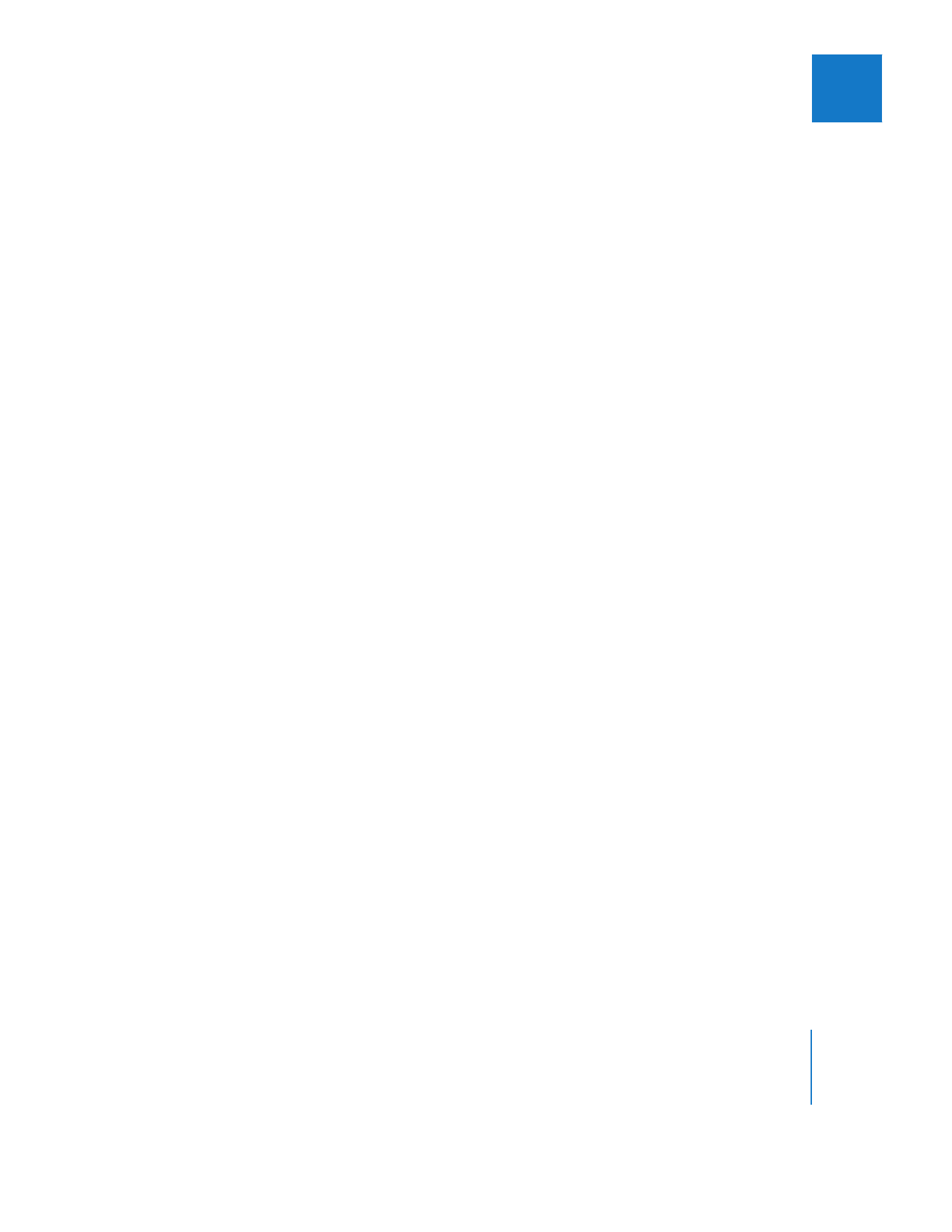
Kapitel 17
Grundlagen des Audioschnitts
321
II
Weitere Informationen zum Herstellen der Synchronität zwischen einzelnen Clipobjek-
ten des Video- und Audiomaterials finden Sie in Kapitel 14 „
Verbinden und Schneiden
von synchronisiertem Video- und Audiomaterial
“ auf Seite 237.
Minimieren Sie Unterschiede in Ton und Qualität zwischen Audioclips innerhalb der
gleichen Szene.
In jedem Audiomaterial gibt es ein gewisses Maß an Hintergrundgeräuschen, die auch
als Umgebungsgeräusch oder Raumgeräusch bezeichnet werden. Bisweilen werden Sie
feststellen, dass das Audiomaterial aus unterschiedlichen Einstellungen, die Sie in der
gleichen Sequenz verwenden möchten, auch unterschiedlich starke Hintergrundgeräu-
sche aufweist. Wenn Sie beispielsweise ein Gespräch in einem Park aufnehmen, und die
Aufnahme zieht sich über den ganzen Tag hin, werden Sie feststellen, dass manche
Aufnahmen je nach Tageszeit mehr Verkehrslärm im Hintergrund haben als andere.
Unter der Voraussetzung, dass Sie nicht vorhaben, den Dialog für die ganze Szene noch
einmal aufzunehmen, müssen Sie dann ggf. die Clips ohne Hintergrundgeräusch mit
mehr Verkehrslärm unterlegen, damit alle Clips innerhalb derselben, zwei Minuten lan-
gen Szene einen in etwa konstanten Geräuschpegel aufweisen. Andernfalls könnte das
Hintergrundgeräusch von einer Einstellung zur nächsten ständig zwischen laut und
leise wechseln. Das würde den Betrachter ablenken, da seine Aufmerksamkeit dann auf
die Schnitte gezogen würde anstatt auf den Inhalt des Dialogs. In der Regel bestimmt
die Aufnahme mit dem höchsten Hintergrundgeräuschpegel den Geräuschpegel für
die gesamte Szene.